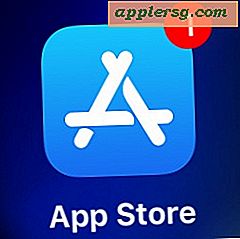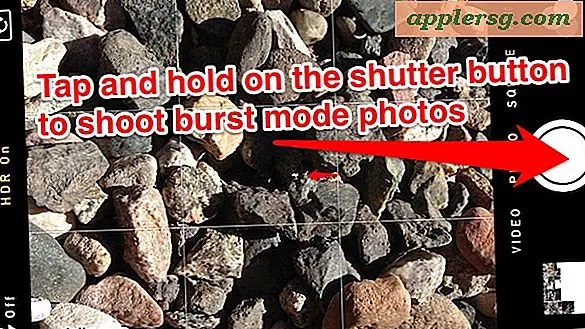Een proxy instellen in UltraSurf
UltraSurf is freeware die kan worden gebruikt met Internet Explorer en Firefox. Het geeft u de mogelijkheid om anoniem en veilig op internet te surfen door uw IP-adres te verbergen achter de proxy's die het biedt. Met UltraSurf overwin je ook alle internetbeperkingen die je browsevrijheid belemmeren. Bij gebruik van UltraSurf is de software standaard ingesteld om te werken in de modus "Auto-Detect Proxy"; als u UltraSurf echter in de modus "Handmatige proxy-instelling" wilt gebruiken om uw voorkeursproxy toe te voegen, kunt u snel een proxy instellen in UltraSurf door de proxy-instellingen van de webbrowser te bewerken.
Een proxy instellen in UltraSurf met Internet Explorer
Stap 1

Start Internet Explorer, klik op het menu "Extra" en klik op "Internetopties".
Stap 2

Klik op het tabblad "Verbindingen" en klik op het tabblad "LAN-instellingen" onderaan het venster.

Klik op het selectievakje dat wordt weergegeven onder de kop met de tekst 'Proxyserver' naast 'Gebruik een proxyserver voor uw LAN'. Typ "127.0.0.1", of het proxy-adres dat u wilt gebruiken, in het tekstvak naast "Adres" en typ "9666" in het tekstveld naast "Poort". Klik op het tabblad "OK" en klik nogmaals op "OK" om het venster te sluiten en de wijzigingen op te slaan.
Een proxy instellen in UltraSurf met Firefox
Stap 1

Start Firefox, klik op het menu "Extra" en klik op "Opties".
Stap 2

Klik op het tabblad "Geavanceerd" en klik op het tabblad "Netwerk".
Stap 3

Klik op het tabblad 'Instellingen' naast 'Configureren hoe Firefox verbinding maakt met internet'. Klik op het selectievakje naast 'Handmatige proxyconfiguratie'.

Typ "127.0.0.1", of de proxy die u wilt gebruiken, in het tekstveld naast "HTTP-proxy" en typ vervolgens "9666" in het tekstvak naast "Poort".